Как подключить беспроводной роутер к модему: пошаговое руководство по завершению настройки
В современной домашней или офисной сети беспроводные маршрутизаторы и модемы (модемы) являются основными устройствами для подключения к Интернету. Правильное соединение этих двух устройств не только обеспечивает стабильность сети, но и улучшает качество вашей работы в Интернете. В этой статье подробно описаны шаги по подключению беспроводного маршрутизатора и модема, а также приложена таблица структурированных данных, которая поможет вам легко выполнить настройку.
1. Подготовительные работы
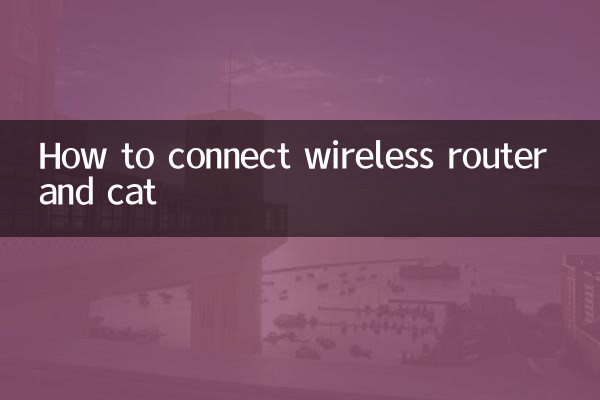
Прежде чем приступить к подключению, убедитесь, что у вас есть следующее оборудование и инструменты:
| Оборудование/Инструменты | иллюстрировать |
|---|---|
| беспроводной маршрутизатор | Рекомендуется выбирать модель, поддерживающую двухдиапазонный режим (2,4 ГГц и 5 ГГц). |
| кот (модем) | Обычно предоставляется интернет-провайдером (ISP). |
| Ethernet-кабель | По крайней мере один, используемый для подключения маршрутизатора и модема. |
| адаптер питания | Убедитесь, что маршрутизатор и модем подключены правильно. |
| Компьютер или мобильный телефон | Используется для настройки маршрутизатора |
2. Этапы подключения
Ниже приведены конкретные шаги по подключению беспроводного маршрутизатора и модема:
| шаг | Инструкция по эксплуатации |
|---|---|
| 1. Выключите питание | Сначала отключите питание модема и маршрутизатора, чтобы избежать работы в реальном времени. |
| 2. Подключите модем к роутеру | Используйте кабель Ethernet для подключения порта LAN модема к порту WAN маршрутизатора. |
| 3. Включите питание. | Сначала включите питание Cat и подождите, пока его индикатор стабилизируется, прежде чем включать питание маршрутизатора. |
| 4. Подключите устройство | Подключите компьютер или телефон к роутеру через Wi-Fi или проводное соединение. |
| 5. Войдите в интерфейс управления маршрутизатором. | Введите IP-адрес маршрутизатора (например, 192.168.1.1) в браузере, введите имя пользователя и пароль по умолчанию. |
| 6. Настройте сеть | Установите методы подключения, такие как PPPoE или динамический IP, в соответствии с информацией, предоставленной интернет-провайдером. |
| 7. Установите имя и пароль Wi-Fi. | Настройте имя беспроводной сети (SSID) и пароль для обеспечения сетевой безопасности. |
| 8. Сохраните и перезапустите. | Сохраните настройки, перезагрузите маршрутизатор и дождитесь повторного подключения устройства. |
3. Общие проблемы и решения
В процессе подключения вы можете столкнуться с некоторыми проблемами. Ниже приведены распространенные проблемы и решения:
| вопрос | Решение |
|---|---|
| Невозможно получить доступ к интерфейсу управления маршрутизатором | Проверьте правильность IP-адреса или попробуйте перезагрузить маршрутизатор. |
| Сигнал Wi-Fi слабый | Размещайте роутер на открытом месте, вдали от источников помех. |
| Не могу выйти в интернет после подключения | Проверьте правильность пароля учетной записи интернет-провайдера или обратитесь к поставщику сетевых услуг. |
| Устройство не может подключиться к Wi-Fi | Перезагрузите маршрутизатор или проверьте правильность пароля Wi-Fi. |
4. Меры предосторожности
1. Убедитесь в совместимости модема и роутера. У некоторых интернет-провайдеров могут быть требования к модели маршрутизатора.
2. Регулярно обновляйте прошивку маршрутизатора для повышения безопасности и производительности.
3. Рекомендуется установить надежный пароль, чтобы посторонние не могли получить доступ к Интернету.
4. Если вы длительное время не пользуетесь сетью, вы можете выключить устройство для экономии энергии.
5. Резюме
Подключить беспроводной маршрутизатор к кошке — простой процесс, просто следуйте инструкциям выше. Если в процессе установки у вас возникнут проблемы, вы можете обратиться к часто задаваемым вопросам или обратиться за помощью к своему поставщику сетевых услуг. Стабильное сетевое соединение – важная гарантия современной жизни и работы. Надеюсь, эта статья поможет вам легко его настроить!
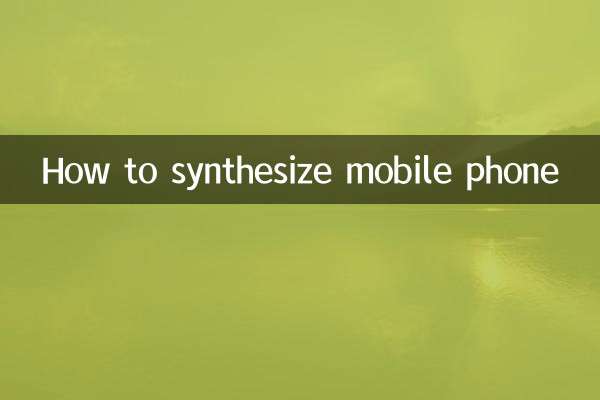
Проверьте детали

Проверьте детали